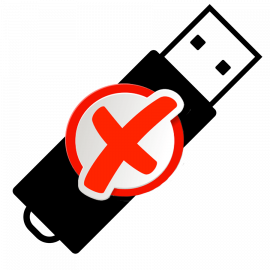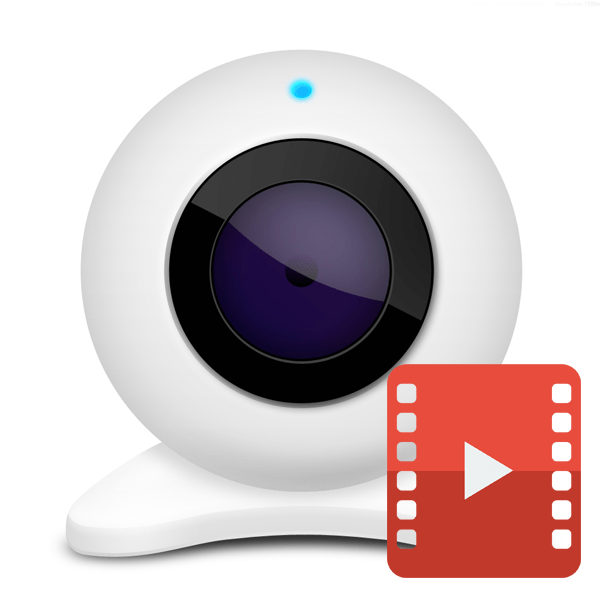Зміст
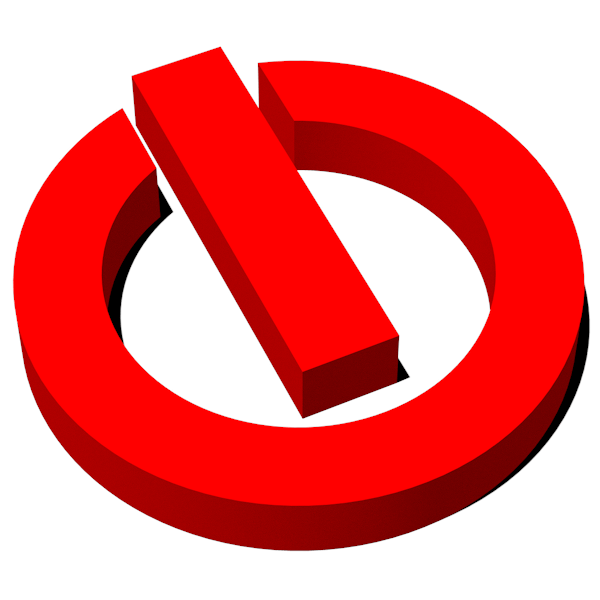
Мимовільне відключення комп'ютера-досить поширене явище серед недосвідчених користувачів. Відбувається це по ряду причин, і деякі з них цілком можна усунути вручну. Інші ж вимагають звернення до фахівців сервісних центрів. Дана стаття буде присвячена вирішенню проблем з вимиканням або перезавантаженнями ПК.
Вимикається комп'ютер
Почнемо з приведення найбільш часто зустрічаються причин. Їх можна розділити на ті, які є наслідком недбалого ставлення до комп'ютера і ті, що ніяк не залежать від користувача.
- Перегрів. Це підвищена температура компонентів ПК, при якій їх нормальна робота просто неможлива.
- Відсутність електроенергії. Ця причина може бути наслідком слабкого блоку живлення або проблем з електрикою.
- Несправне Периферійне обладнання. Це може бути, наприклад, принтер або монітор і так далі.
- Вихід з ладу електронних компонентів плати або цілих пристроїв – відеокарти, жорсткого диска.
- Віруси.
Список, наведений вище, складений в такому порядку, в якому слід виявляти причини відключення.
Причина 1: Перегрів
Локальне підвищення температури на компонентах комп'ютера до критичного рівня може і повинно призводити до постійних вимикань або перезавантажень. Найчастіше цим страждають процесор, відеокарта і ланцюга живлення CPU. Для усунення проблеми необхідно виключити фактори, які призводять до перегріву.
- Пил на радіаторах систем охолодження процесора, відеоадаптера та інших, наявних на материнській платі. На перший погляд, ці частинки-щось дуже маленьке і невагоме, але при великому скупченні вони можуть доставити масу неприємностей. Досить поглянути на кулер, який не чистили кілька років.
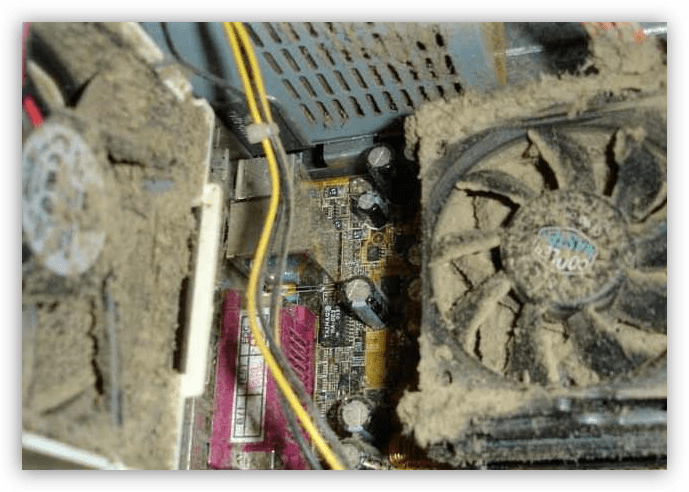
Всю пил з кулерів, радіаторів і в цілому з корпусу ПК необхідно видалити за допомогою пензлика, а краще пилососа (компресора). У продажу також є балони зі стисненим повітрям, що виконують таку ж функцію.

Детальніше: правильна очищення комп'ютера або ноутбука від пилу
- Недостатня вентиляція. В даному випадку гаряче повітря не виходить назовні, а накопичується в корпусі, зводячи нанівець всі зусилля систем охолодження. Необхідно забезпечити максимально ефективний викид його за межі корпусу.

Ще одна причина – розміщення ПК в тісних нішах, які також перешкоджають нормальному вентилюванню. Системний блок слід поміщати на столі або під ним, тобто в такому місці, де гарантується приплив свіжого повітря.
- Суха термопаста під процесорним кулером. Рішення тут просте-поміняти термоінтерфейс.
Детальніше: Вчимося наносити термопасту на процесор
У системах охолодження відеокарт також присутня паста, яку можна замінити на свіжу. Зверніть увагу, що при самостійному демонтажі пристрою «згорає» гарантія, якщо така є.
Детальніше: міняємо термопасту на відеокарті
- Ланцюги живлення. В цьому випадку перегріваються мосфети – транзистори, що забезпечують подачу електроенергії до процесора. Якщо на них присутній радіатор, то під ним є термопрокладка, яку можна замінити. Якщо ж його немає, то необхідно забезпечити примусовий обдув даної області додатковим вентилятором.

Цей пункт вас не стосується, якщо ви не займалися розгоном процесора, оскільки в нормальних умовах ланцюга не можуть розігрітися до критичної температури, але бувають і винятки. Наприклад, установка потужного процесора в дешеву материнську плату з малою кількістю фаз живлення. Якщо це так, то варто задуматися про придбання більш дорогої плати.
Детальніше: Як підібрати материнську плату до процесора
Причина 2: відсутність електроенергії
Це друга найпоширеніша причина вимкнення або перезавантаження ПК. Винні в цьому можуть бути як слабкий блок живлення, так і проблеми в електромережі вашого приміщення.
- Блок живлення. Найчастіше для економії коштів, в систему встановлюється блок, що має потужність, що забезпечує нормальну роботу комп'ютера з конкретним набором комплектуючих. Установка додаткових або більш потужних компонентів може привести до того, що видається енергії не вистачить для їх харчування.
Визначити, який блок потрібно вашій системі допоможуть спеціальні онлайн-калькулятори, досить ввести в пошуковик запит виду»калькулятор блоку живлення" , або " Калькулятор потужності» , або »калькулятор Джерела живлення" . Такі сервіси дають можливість шляхом створення віртуальної збірки визначити споживану потужність ПК. На підставі цих даних і підбирається БП, бажано з запасом в 20%.
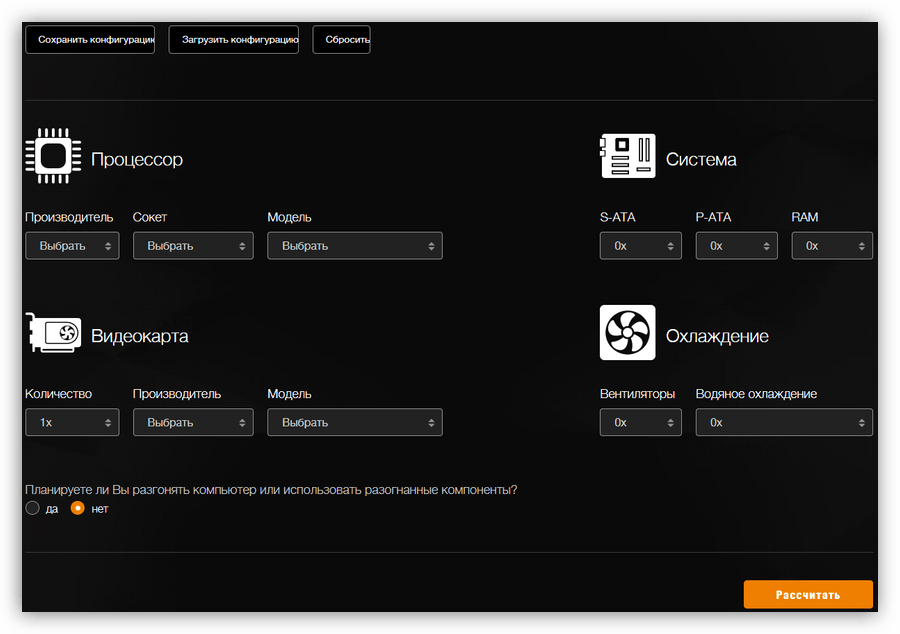
У застарілих блоках, нехай навіть і необхідної номінальної потужності, можуть бути присутніми несправні компоненти, що також призводить до збоїв в роботі. У такій ситуації виходу два – заміна або ремонт.
- Електрика. Тут все трохи складніше. Найчастіше, особливо в старих будинках, проводка може просто не відповідати вимогам щодо нормального забезпечення енергією всіх споживачів. У таких випадках може спостерігатися значне падіння напруги, що і призводить до відключення комп'ютера.
Рішення полягає в тому, щоб запросити кваліфікованого фахівця для виявлення проблеми. Якщо виявиться, що вона існує, то необхідно поміняти проводку разом з розетками і вимикачами або придбати стабілізатор напруги або джерело безперебійного живлення.

- Не варто забувати і про можливий перегрів БП – не дарма ж на ньому встановлений вентилятор. Видаліть весь пил з блоку, як описано в першому розділі.
Причина 3: Несправне Периферійне обладнання
Периферія &8212; це зовнішні пристрої, що підключаються до ПК – клавіатура і миша, монітор, різні МФУ та інше. Якщо на якомусь етапі їх роботи виникають неполадки, наприклад, коротке замикання, то блок живлення може просто «піти на захист», тобто відключитися. У деяких випадках до вимикання можуть призводити і несправні USB-пристрої, такі як модеми або флешки.
Рішення – від'єднати підозрілий пристрій і перевірити працездатність ПК.
Причина 4: вихід з ладу електронних компонентів
Це найсерйозніша проблема, яка спричиняє збої в роботі системи. Найчастіше з ладу виходять конденсатори, що дозволяє комп'ютеру функціонувати, але з перебоями. На стареньких "материнках", з встановленими електролітичними компонентами, визначити несправні можна по вздувшемуся корпусу.

На нових же платах, без використання вимірювальних приладів, проблему виявити неможливо, тому доведеться йти в сервісний центр. Туди ж необхідно звертатися і для ремонту.
Причина 5: Віруси
Вірусні атаки можуть по-різному впливати на систему, в тому числі і впливати на процес виключення і перезавантаження. Як ми знаємо, в Windows є кнопки, які посилають команди «shutdown» для відключення або перезапуску. Так ось, шкідливі програми можуть викликати мимовільне їх «натискання».
- Для перевірки комп'ютера на предмет виявлення вірусів і їх видалення доцільно скористатися безкоштовними утилітами від маститих брендів – Касперський
,
Dr.Web
.
Детальніше: перевірка комп'ютера на наявність вірусів без антивіруса
- Якщо проблему вирішити не вдалося, то можна звернутися на спеціалізовані ресурси, де абсолютно безкоштовно допомагають позбавлятися від "шкідників", наприклад, Safezone.cc .
- Останній засіб для вирішення всіх проблем – перевстановлення операційної системи з обов'язковим форматуванням зараженого жорсткого диска.
Детальніше: як встановити Windows 7 з флешки , як встановити Windows 8 , Як встановити Windows XP з флешки
Як бачите, причин, що викликають самостійне вимикання комп'ютера безліч. Усунення більшості з них не зажадає від користувача особливих навичок, лише трохи часу і терпіння (іноді грошей). Вивчивши цю статтю, ви повинні зробити один простий висновок: краще підстрахуватися і не допустити виникнення цих факторів, ніж потім витрачати сили на їх усунення.